VMware 網站註冊及確認方法
要取得VMware 相關軟體,必須先到http://www.vmware.com/的網站註冊一個帳號,以便下載相關的免費軟體,如VMware Esxi及VMware Esxi Client
 |
| 圖_VMware 網站註冊及確認方法_1 |
2.點選 [My VMware]後,點選 [Register for My VMware]註冊新帳號
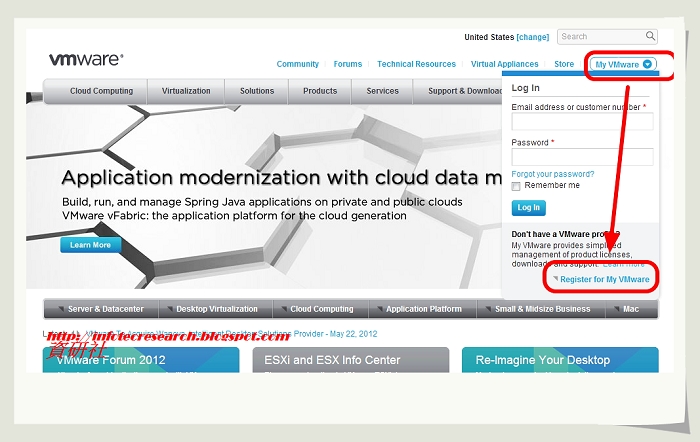 |
| 圖_VMware 網站註冊及確認方法_2 |
3.填寫相關資料
 |
| 圖_VMware 網站註冊及確認方法_3 |
4.同意相關版權宣告後,點選 [Continue]繼續。
 |
| 圖_VMware 網站註冊及確認方法_4 |
5.註冊完畢後出現下面畫面,請check一下你的email是否有收到確認信,若無則點選 [Resend Email]。
 |
| 圖_VMware 網站註冊及確認方法_5 |
6.進入您註冊的Email後,會有一封 My VMware:Activate your account的信,打開信進行確認動作。
 |
| 圖_VMware 網站註冊及確認方法_6 |
7.點選 [Activate Now]確認鍵。
 |
| 圖_VMware 網站註冊及確認方法_7 |
8.進入VMware的網站後,輸入您當時註冊的密碼。
 |
| 圖_VMware 網站註冊及確認方法_8 |
9.輸入正確後點選 [Continue]。
 |
| 圖_VMware 網站註冊及確認方法_9 |
10.最後會進入 [Overview]的畫面,此代表已註冊並確認完成。
 |
| 圖_VMware 網站註冊及確認方法_10 |